Các Công Cụ Sơn Trọng Lượng (Weight Paint Tools)
- Vẽ (Draw)
Sơn một trọng lượng chỉ định trên đối tượng.
- Pha Trộn (Blend)
Blend Modes (Các Chế Độ Pha Trộn) của đầu bút xác định phương pháp áp dụng giá trị trọng lượng vào nhóm điểm đỉnh trong khi đang sơn.
- Hòa Trộn (Mix)
Trong chế độ Pha Trộn này, giá trị Trọng Lượng xác định "trọng lượng đích" cuối cùng sẽ đạt được khi bạn sơn đi sơn lại nhiều lần trên cùng một vị trí của khung lưới. Và cường độ quyết định số nét vẽ bạn cần thực hiện là bao nhiêu để đạt được trọng lượng mục tiêu. Lưu ý rằng, đối với cường độ = 1.0 thì trọng lượng mục tiêu đạt được ngay lập tức, và đối với Trọng Lượng = 0.0 thì đầu bút sẽ không làm gì cả.
- Thêm (Add)
Trong chế độ Pha Trộn này, giá trị trọng lượng chỉ định "được thêm" vào trọng lượng điểm đỉnh. Cường độ xác định phần trọng lượng sẽ bồi vào sau mỗi nét vẽ, song đầu bút sẽ không bao giờ sơn các giá trị trọng lượng trên 1.0 đâu.
- Khấu Trừ (Subtract)
Trong chế độ Pha Trộn này, giá trị trọng lượng chỉ định được "trừ khấu" đi khỏi trọng lượng điểm đỉnh. Cường độ sẽ xác định phần trọng lượng được khấu trừ đi sau mỗi nét vẽ, song đầu bút sẽ không sơn các giá trị trọng lượng dưới 0.0 đâu.
- Làm Sáng (Lighten)
Trong chế độ Hòa Trộn này, giá trị trọng lượng chỉ định được coi là trọng lượng mục tiêu. Rất giống với chế độ Pha Màu Kiểu Hòa Trộn, song chỉ những trọng lượng dưới trọng lượng mục tiêu mới bị ảnh hưởng mà thôi. Trọng lượng trên trọng lượng mục tiêu sẽ không thay đổi.
- Làm Tối (Darken)
Chế độ Pha Trộn này rất giống với chế độ Pha Trộn Làm Sáng, song chỉ trọng lượng trên trọng lượng mục tiêu là bị ảnh hưởng. Trọng lượng dưới trọng lượng mục tiêu sẽ không thay đổi.
- Nhân (Multiply)
Nhân các trọng lượng điểm đỉnh lên với giá trị trọng lượng chỉ định. Thao tác này hao hao giống phép khấu trừ, song phần trọng lượng xóa đi lúc này lại phụ thuộc vào chính bản thân giá trị Trọng Lượng.
- Làm Nhòe Mờ
Làm mịn trọng lượng của các điểm đỉnh liền kề. Trong chế độ này, Giá Trị Trọng Lượng bị bỏ qua. Cường Độ xác định mức độ làm mịn sẽ áp dụng.
- Làm Nhòe Mờ
Làm mịn trọng lượng của các điểm đỉnh liền kề. Trong chế độ này, Giá Trị Trọng Lượng bị bỏ qua. Cường Độ xác định mức độ làm mịn sẽ áp dụng.
- Trung Bình/Hóa
Làm mịn trọng lượng bằng cách sơn trọng lượng kết quả trung bình từ toàn bộ các trọng lượng dưới đầu bút.
- Bôi Nhòe (Smear)
Làm nhòe mờ các trọng lượng bằng cách lấy các trọng lượng dưới đầu bút và "kéo rê" chúng. Thao tác này có thể được hình dung như một công cụ vẽ bằng ngón tay vậy.
- Dốc Màu (Gradient)
Áp dụng một dốc màu trọng lượng tuyến tính/tỏa tròn; Thao tác này rất hữu ích vào những thời điểm khi việc sơn những thay đổi dần dần về trọng lượng trở thành một việc khó khăn. Pha trộn trọng lượng của các điểm đỉnh đã chọn với các điểm đỉnh chưa được chọn.
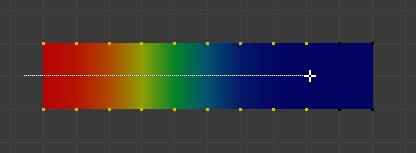
Ví dụ về công cụ Dốc Màu đang được sử dụng với các điểm đỉnh đã chọn.
- Trọng Lượng (Weight)
Dốc màu bắt đầu với giá trị trọng lượng được chọn hiện tại, pha trộn ra cho tới không.
- Độ Đậm/Sức Mạnh/Cường Độ (Strength)
Các giá trị thấp hơn có thể được sử dụng để dốc màu hòa trộn với các trọng lượng hiện có (giống như với đầu bút vậy).
- Thể Loại (Type)
Hình dạng của dốc màu.
- Tuyến Tính (Linear):
Create gradient that forms a straight line. Alt-LMB and drag.
- Tỏa Tròn (Radial):
Create gradient that forms a circle. Ctrl-Alt-LMB and drag.
- Lấy Mẫu Vật (Sample)
- Trọng Lượng (Weights)
Đặt "Trọng Lượng" đầu bút làm trọng lượng được chọn ở dưới con trỏ. Trọng lượng lấy mẫu được hiển thị trong các cài đặt của công cụ.
- Vertex Group (Nhóm Điểm Đỉnh)
Hiển thị danh sách các nhóm điểm đỉnh có thể chọn được nằm dưới con trỏ.
- Chú Thích (Annotate)
Vẽ chú thích tự do bằng tay.
- Chú Thích Đường Thẳng (Annotate Line)
Vẽ một chú thích đường thẳng.
- Chú Thích Đa Giác (Annotate Polygon)
Vẽ một chú thích hình đa giác (polygon).
- Tẩy Xóa Chú Thích (Annotate Eraser)
Xóa các chú thích đã vẽ trước đây.